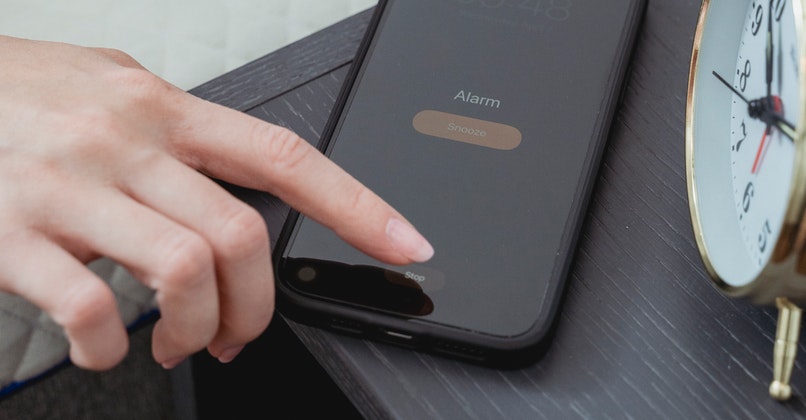
Wenn Sie ein Android-Nutzer sind, haben Sie das Alarm-Tool möglicherweise bereits in einigen Situationen auf Ihrem Gerät verwendet. Aber wussten Sie, dass Sie Google Assistant mit einem Alarm verknüpfen und verschiedene Aktionen damit ausführen können? Sie können diese großartige Option per Sprachbefehl ausführen. Hier zeigen wir Ihnen also, wie Sie mit Hilfe von Google Assistant auf verschiedene unterhaltsame Weise einen Alarm auf Ihrem Gerät einstellen können.
Contents
Wie können Sie in Google Assistant einen Wecker stellen?
Um Ihren Wecker einzustellen, müssen Sie zuerst die Google Clock – App herunterladen, wenn sie nicht auf Ihrem Handy installiert ist, gelangen Sie zum Play Store . Wenn Sie es auf Ihrem Handy installiert haben, beginnen wir mit der Programmierung eines Alarms. Als nächstes erklären wir die verschiedenen Möglichkeiten, dies zu tun:
Stellen Sie einen intelligenten Wecker
- Zuerst öffnen Sie die Uhr-App auf Ihrem Android-System-Handy.
- Dann wählen Sie einen neuen Alarm aus oder Sie können auch einen der programmierten ändern.
- Sie sehen dann eine neue Option unter dem Punkt “Google Assistant-Routinen”.
- Jetzt klicken Sie auf diese Option, damit Sie bestimmte intelligente Alarme aktivieren können, die Sie auf Ihrem Bildschirm sehen werden.
- Zum Abschluss müssen Sie nur noch die Änderung akzeptieren und das war’s.

Wenn Sie eine Präsentation für Ihr Büro erstellen müssen, ist PowerPoint Ihre beste Option, da es Ihnen eine Vielzahl von Optionen bietet, vom Ausschneiden von Bildern, um sie in Ihre Präsentation einzufügen, bis hin zum Platzieren verschiedener Übergangseffekte darauf.
Von einem Sprachbefehl
Es ist wichtig, dass Sie wissen, dass Sie Google Assistant bitten können, die Alarme nicht nur Ihres Android-Systemhandys, sondern auch Ihrer Geräte mit Lautsprechern und Smartwatches anzupassen und zu verwalten. Um einen Alarm auf Ihrem Android-Handy per Sprachbefehl einzustellen, gehen Sie wie folgt vor:
- Auf Ihrem Android-Gerät müssen Sie die Home-Taste gedrückt halten, Sie können auch „Hey Google“ sagen oder den gewünschten Alarm eingeben. Zum Beispiel: „Stelle einen Wecker für morgen um 7 Uhr“, „Stelle einen Wecker für 14 Uhr mit dem Namen „Reinigung“, „Weck mich morgen um 5 Uhr auf“.
- Wenn Sie einen Wecker deaktivieren möchten, können Sie „Hey Google, Wecker stoppen“ sagen oder auf das Element „Schließen“ tippen.
- Um einen Alarm zu deaktivieren, können Sie dem Assistenten Folgendes sagen: „Hey Google, Wecker schlummern“, auch „Hey Google, etwa 10 Minuten lang schlummern“ oder auf die Option „Schlummern“ tippen.
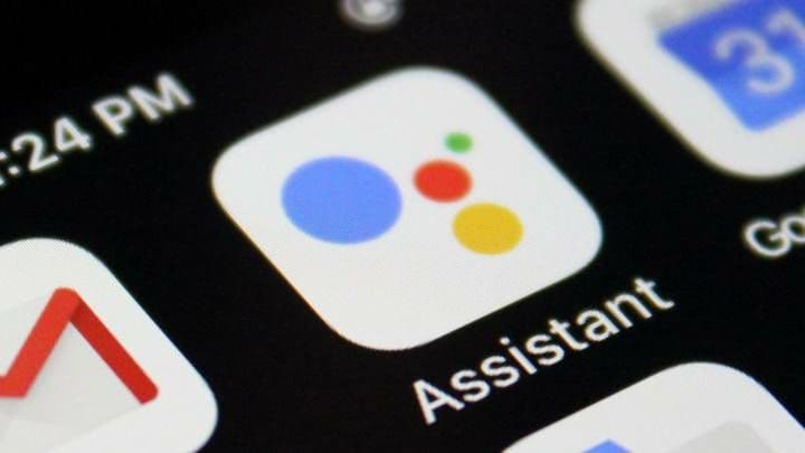
Wenn Sie einen Wecker gestellt haben und ihn nicht mehr benötigen, können Sie ihn abbrechen. Sagen Sie dazu auf Ihrem Mobiltelefon „Hey, Google“ oder schreiben Sie Ihre Frage oder Ihren Befehl . Zum Beispiel: „Welche Wecker habe ich eingestellt?“, „Zeige mir meine Wecker“, „Stelle den 5-Uhr-Wecker ab“.
Wenn Sie die Intensität Ihres Alarmtons ändern möchten, können Sie sagen: „Hey Google“ oder die Lautstärke einstellen, die Sie korrigieren möchten. Zum Beispiel: „Lautstärke meines Weckers ändern“, „Lautstärkeeinstellungen eingeben“, „Lautstärke meines Weckers erhöhen“.
Sonnenaufgang Wecker
Die Google-Uhr-App enthält ein neues Tool, zusätzlich zu denen, die ich bereits verstanden habe, wie z. B.: Timer, Uhr, Wecker, Stoppuhr. Diese neue Option heißt Sunrise Alarm Clock und funktioniert wie folgt:
- Geben Sie zunächst die Uhrzeit ein, zu der Sie geweckt werden möchten. Sie können sogar die Wochentage auswählen, an denen Sie gleichzeitig aufwachen möchten.
- Drücken Sie als Nächstes auf das Element „Sonnenaufgangswecker“, Sie können sehen, wie die Helligkeit des Bildschirms sukzessive zunimmt, bevor der Alarm ertönt.
- Jetzt können Sie den Ton auswählen, mit dem Sie aufwachen möchten, es gibt Ihnen die Möglichkeit, die verfügbaren Töne Ihres Mobiltelefons auszuwählen.
- Sie können entscheiden, ob Sie die Vibrationsoption ein- oder ausschalten möchten.
- Wenn Sie den Google Assistant verwenden und Routinen programmiert haben, kann diese Option auch an diese Funktion angehängt werden, damit sie verwendet werden, wenn der Alarm auf Ihrem Handy ertönt.
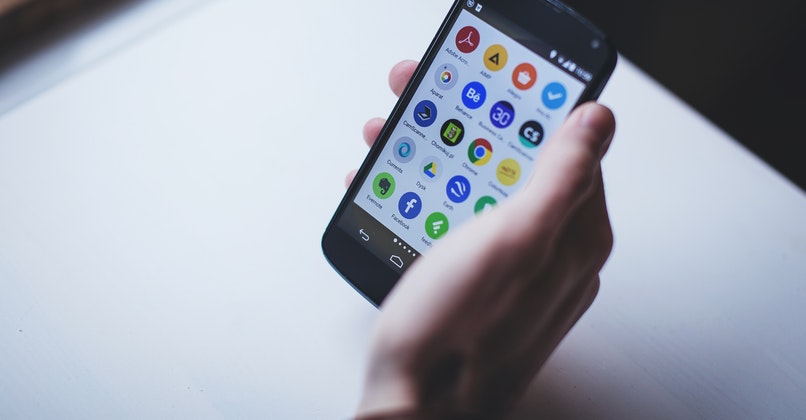
Wenn Sie Inhalte in Ihre sozialen Netzwerke hochladen möchten, empfehlen wir Ihnen, Videos auf Instagram Reels wie denen auf TikTok zu erstellen, um dank seiner ausgeklügelten Tools einen bestimmten Inhalt zu erstellen.
Medienalarme
Google Assistant bietet Ihnen die Option von Multimedia-Weckern, deren Funktion darin besteht, Sie mit Ihrem Lieblingsradiosender oder Musik auf Ihrem Android-Systemgerät zu wecken.
Dies ist eine der Optionen, die Android-Benutzern wenig bekannt sind, da die meisten Verbraucher ihre Alarme auf die übliche Weise mit einem einzigen Alarmton programmieren, wenn die Möglichkeit besteht, einen personalisierten Ton zu verwenden und so einen Multimedia-Alarm zu erstellen . Damit Sie diese Art von Alarm mit Google Assistant programmieren können, gehen Sie wie folgt vor:
- Zuerst müssen Sie „Hey Google“ sagen oder die Home-Taste drücken.
- Dann bestellt es dem Assistenten die Musik oder den Radiosender , die Sie gerne über Ihren Wecker hören möchten. Zum Beispiel: „Stellen Sie den Musikwecker (Sie können den Song des Künstlers, der Band oder der Liste Ihrer Wahl sagen) für morgen um 7 Uhr“, „Stellen Sie den Radiowecker 102.5 jeden Montag und Freitag auf 8 Uhr“.
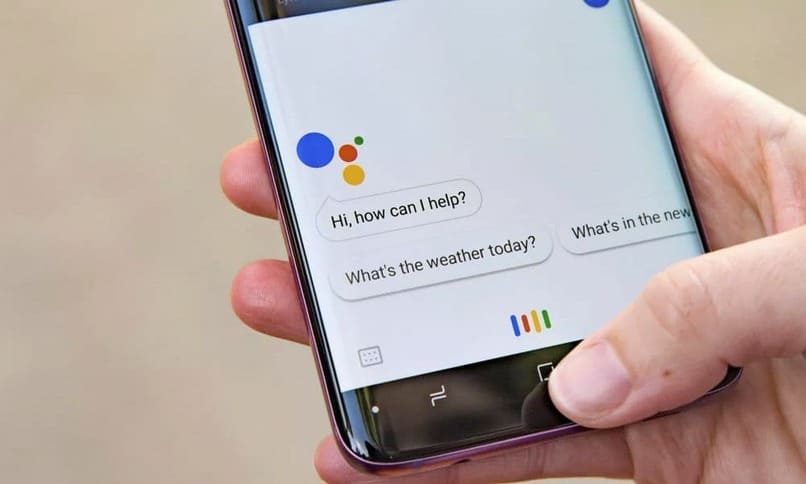
Hinweis: Wenn Sie einen bestimmten Song als Weckton wünschen, müssen Sie die Musikdienste abonnieren, die der Google Assistant standardmäßig eingerichtet hat, wie z. B. Spotify oder YouTube Music.
Was tun, wenn Google Assistant beim Einstellen von Alarmen nicht funktioniert?
Wenn Sie mit Ihrem Android-Telefon aus irgendeinem Grund keine Alarme mit Hilfe von Google Assistant einstellen können, versuchen Sie die folgenden Optionen:
- Versuchen Sie zunächst, Ihr Android-Gerät neu zu starten.
- Eine andere Möglichkeit besteht darin, zu überprüfen, ob das Mikrofon Ihres Geräts ordnungsgemäß funktioniert.
- Überprüfen Sie , ob für Google Assistant ein Update erforderlich ist .
Wir wissen, dass der Umgang mit anderen Menschen heute ganz anders ist als noch vor etwa 20 Jahren, da es mittlerweile Apps gibt, mit denen sich die Nutzer einfacher verständigen können. Aus diesem Grund empfehlen wir Ihnen, zu lernen, wie Sie Benachrichtigungen mit Tinders „Super Like“ erhalten.